Slik aktiverer du YouTube-begrenset modus på smarttelefonen / PC-en
Android Tips Og Triks / / August 05, 2021
Internett serverer alle slags innhold til brukerne. Det avhenger av brukeren å ha forståelse for å skille mellom godt og dårlig innhold. Takket være forståeligheten til sosiale medier, får vi spesielle funksjoner for å adskille typen innhold vi ønsker å se på forskjellige sosiale medier. I dag skal vi snakke om YouTube Begrenset modus. Vi vil diskutere hva denne funksjonen er, og hvordan en bruker kan aktivere den på hvilken som helst smarttelefon eller PC.
Denne funksjonen er veldig nyttig hvis du har barn hjemme som bruker Youtube. Åpenbart vil ingen ønske at barnet deres skal se noe slags vanærlig og vulgært innhold. Generelt er vokseninnhold også allment tilgjengelig på denne populære videodelingsplattformen. Så, Begrenset modus hjelper til med å kvitte seg med denne typen innhold.
Innholdsfortegnelse
- 1 Hva er Youtube Restricted Mode
-
2 Slik aktiverer du YouTube-begrenset modus
- 2.1 YouTube Begrenset modus på smarttelefon
- 2.2 YouTube Begrenset modus på PC
- 2.3 Slik låser du YouTube-begrensningsmodus til nettleseren
Hva er Youtube Restricted Mode
Vi vet hvordan YouTubes forslagalgoritme fungerer. Det er ganske tilfeldig. Så ingen vet egentlig når noen kan bli foreslått med noe innhold som kan ha språklig eller visuell blasfemiljø. For å være på den sikrere siden er det bedre å bruke klokt i funksjonen Begrenset modus.
Normalt, når vi aktiverer begrensningen, vil YouTube aldri foreslå deg eller vise noen video som viser narkotika, seksuelt, voldsbasert innhold. Det vil også blokkere videoene med uparlamentarisk språk fra å nå deg. Igjen, innhold basert på gore, død, anspente emner som krig osv. Vil bli utestengt av YouTube fra å komme inn i spillelisten din.
Barn blir alltid nysgjerrige og prøver å bla gjennom videoer som kan være voldelige, eller som har seksuelle tilbud. Så hvis noen barn har tilgang til YouTube, er det foreldrenes plikt å holde en oversikt over hva barnet ser på YouTube
Slik aktiverer du YouTube-begrenset modus
Nå er spørsmålet hvordan du aktiverer denne funksjonen på enhetene våre. Nedenfor er de enkle veiledningene for både PC- og smarttelefonplattformene du bruker for å aktivere begrensningen for YouTube-kanalen din. Vi vil også fortelle deg hvordan du kan låse funksjonen til nettleseren på din PC. Dette vil være nyttig hvis du har et barn som kan være teknisk kunnskapsrik og prøver å deaktivere begrenset modus. Så, for å unngå den slags situasjoner, er det viktig å låse denne funksjonen til nettleseren på PC-en. Vi har veiledningene for å aktivere den og låse den også for bedre implementering.
YouTube Begrenset modus på smarttelefon
- Logg på YouTube-kontoen din
- Gå til YouTube.com (mobilappversjon)
- Du kan se din profilbilde. Trykk på den.
- Gå til Innstillinger > Generell
- Under Generelt kan du se Begrenset modus alternativ. Det er en veksle. Trykk på den for å aktivere den.

YouTube Begrenset modus på PC
La oss nå se hvordan vi kan få innholdskontroll pålagt på PC-versjonen på YouTube.
- Gå til YouTube-hjemmesiden etter at du har logget på med ID-en
- Klikk på Profile bilde
- I nedtrekksmenyen, mot det siste, kan du se Begrenset modus som er satt til av.

- Klikk på alternativet.
- Deretter vises en liten dialogboks. Ganske enkelt klikk på bryteren for å aktivere YouTube Restrict Mode.
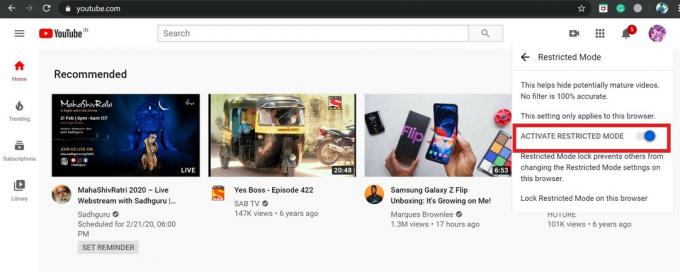
Slik låser du YouTube-begrensningsmodus til nettleseren
Nå, for å være sikker på at begrensningen forblir uendret og ingen andre tilbakestiller innstillingene, la oss låse begrensningen i nettleseren. Når vi sier om nettleser, betyr dette at vi vil gjøre dette trinnet på PC-versjonen av YouTube.
- Nå har du aktivert Begrenset modus på PCen
- Gå til hjemmesiden
- Klikk på din Profilbilde
- I nedtrekksmenyen, mot det siste, kan du se Restriksjonsmodus som er satt til på.
- Klikk på den
- Du kan se at Begrenset modus er aktivert
- Rett under den er det et alternativ til Lås begrenset modus i denne nettleseren. Klikk på den.

- Du vil bli omdirigert til en ny side for å bekrefte låsingen ved å sette kontopassordet ditt.
- Så skriv inn passordet. Det er det nå, begrenset modus er låst til nettleseren.
Hvis du ønsker å låse opp begrensningsmodus, må du igjen følge trinnene ovenfor. Skriv inn passordet ditt for å låse opp funksjonen fra nettleseren.
Så det er det, gutter. Det handler om YouTube-begrenset modus og hvordan den kan aktiveres på forskjellige plattformer som smarttelefoner og PC. Vi håper at du finner denne guiden nyttig.
Du vil kanskje også like,
- Slik løser du problemet med Android System Webview som ikke oppdateres
- Slik laster du ned WhatsApp på Android-nettbrett og Apple iPad
Swayam er en profesjonell teknologisk blogger med mastergrad i dataprogrammer og har også erfaring med Android-utvikling. Han er en trofast beundrer av Stock Android OS, bortsett fra teknisk blogging, elsker han å spille, reise og spille / lære gitar.



